Escape from Tarkov의 서버 연결 끊김에 대한 9가지 수정 사항

Escape from Tarkov에서 서버 연결 끊김 문제를 해결하기 위한 9가지 테스트 솔루션을 즉시 수행하세요.

많은 Windows 사용자가 MSINFO32 도구를 실행하는 동안 " 정보를 수집할 수 없습니다."라는 오류 메시지가 표시된다고 보고했습니다. Windows 계측 소프트웨어에 액세스할 수 없습니다. Windows 관리 파일이 없거나 이동되었을 수 있습니다.” 시스템 정보에 액세스할 수 없습니다.
음, 시스템 보안 설정, 로컬 정책 등을 포함한 다양한 문제로 인해 오류가 발생합니다. 다행히 문제를 해결하는 데 도움이 되는 수정 사항이 있습니다.
이 문서에서는 오류를 수정하고 시스템 정보에 쉽게 액세스하는 단계별 지침을 제공합니다.
손상된 Windows 시스템 파일을 복구하려면 고급 시스템 복구를 권장합니다.
이 소프트웨어는 Windows 오류를 수정하고, 맬웨어로부터 사용자를 보호하고, 정크 파일을 정리하고, 최대 성능을 위해 PC를 최적화하는 간단한 3단계를 수행하는 원스톱 솔루션입니다.
MSinfo32.exe란 무엇입니까?
MSinfo32.exe는 컴퓨터의 하드웨어, 소프트웨어 및 시스템 설정에 대한 자세한 정보를 제공하는 시스템 정보 유틸리티입니다.
시스템 문제를 진단하거나 시스템 성능을 최적화하고 시스템 문제를 해결하거나 보고서를 생성하는 데 사용됩니다.
MSinfo32가 Windows에서 작동하지 않는 이유는 무엇입니까?
Windows 10에서 시스템 정보를 수집할 수 없는 문제를 해결하는 방법은 무엇입니까?
목차
비녀장
해결 방법 1: 컴퓨터 다시 시작
PC를 다시 시작하면 MSINFO32 응용 프로그램과 충돌하여 실행을 방해할 수 있는 임시 설정이나 손상된 파일이 재설정됩니다. 또한 PC를 다시 시작하면 문제를 일으킬 수 있는 드라이버나 소프트웨어를 새로 고치는 데 도움이 될 수 있습니다.
해결 방법 2: Windows Management Instrumentation 서비스 재설정
Windows Management Instrumentation 서비스 재설정은 시스템 구성 요소 및 응용 프로그램에 정보 및 알림 서비스를 제공하는 역할을 합니다. 이 서비스가 손상되었거나 제대로 작동하지 않으면 msinfo32에 액세스할 수 없으며 "정보를 수집할 수 없습니다"라는 오류 메시지가 나타날 수 있습니다 . 서비스를 재설정하면 기본 설정으로 복원하여 문제를 해결하는 데 도움이 됩니다.
해결 방법 3: WMI 구성 요소 등록
WMI 구성 요소를 등록하면 시스템 정보가 제공되며 사용자가 장치, 응용 프로그램 및 기타 시스템 구성 요소를 관리할 수 있습니다. WMI가 제대로 등록되거나 구성되지 않으면 시스템 정보에 액세스하고 장치를 관리하는 데 문제가 발생할 수 있습니다.
CD /d %windir%\system32\wbem
(*.dll)의 %i에 대해 regsvr32 -s %i를 수행하십시오.
for %i in (*.exe) do %i /regserver
해결 방법 4: Windows 업데이트 확인
Windows를 업데이트하면 MSINFO32의 모든 필수 구성 요소를 최신 상태로 유지하는 데 도움이 될 수 있으며, 이는 애초에 문제가 발생하는 것을 방지하는 데 도움이 될 수 있습니다. 또한 운영 체제의 근본적인 문제를 해결하여 문제 발생을 방지하는 데 도움이 될 수 있습니다.
PC를 업데이트하려면 다음 단계를 따르세요.

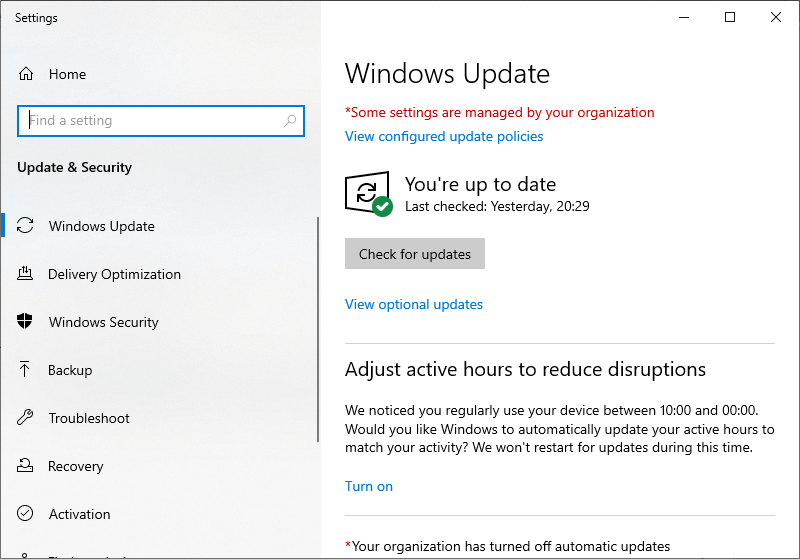
해결 방법 5: SFC/DISM 명령을 사용하여 누락된 시스템 파일 복원
SFC(시스템 파일 검사기) 유틸리티와 DISM(배포 이미지 서비스 및 관리) 유틸리티는 누락된 시스템 파일을 복원하는 데 사용되는 두 가지 내장 유틸리티입니다. 시스템 파일을 검사하고 손상되거나 누락된 것으로 발견된 파일을 교체합니다. 이는 MSINFO32 응용 프로그램의 기능을 복원하고 문제를 해결하는 데 도움이 될 수 있습니다.
sfc /스캔나우
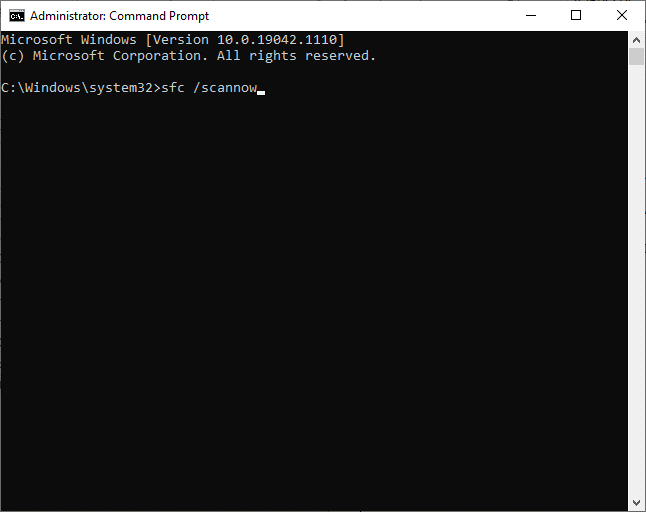
dism.exe /온라인 /cleanup-image /scanhealth
dism.exe /온라인 /cleanup-이미지 /startcomComponentcleanup
dism.exe /온라인 /cleanup-image /restorehealth
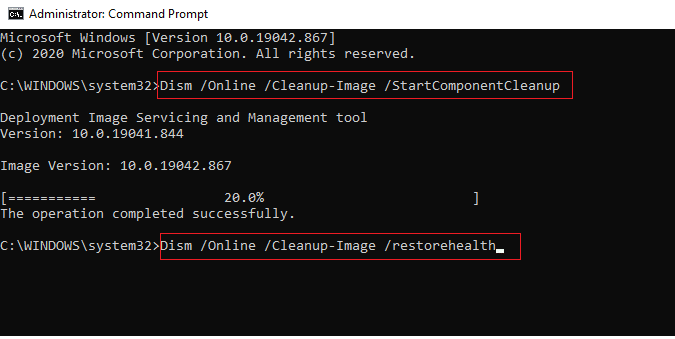
해결 방법 6: 보안 소프트웨어를 일시적으로 비활성화합니다.
바이러스 백신이나 방화벽 프로그램과 같은 보안 소프트웨어를 비활성화하면 MSINFO32에 액세스할 수 없는 문제를 해결하는 데 도움이 될 수 있습니다. 이러한 프로그램을 비활성화하면 도구가 제대로 실행되고 필요한 시스템 정보를 제공할 수 있습니다. PC에서 방화벽 보호 제품군을 비활성화하려면 다음 단계를 따르십시오.
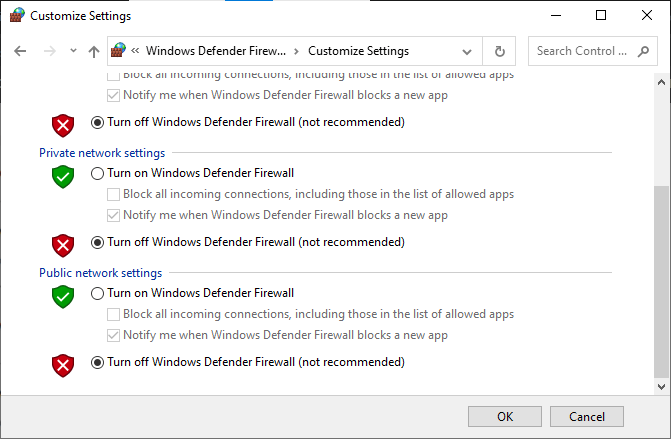
마찬가지로 다음 단계에 따라 타사 바이러스 백신 제품군을 비활성화하십시오. 바이러스 백신 프로그램의 설정 또는 옵션 메뉴를 열고 보호 활성화/비활성화 또는 보호 켜기/끄기와 같은 설정을 찾으십시오 . 프롬프트를 확인하여 보호를 비활성화합니다.
해결 방법 7: 시스템 복원 수행
시스템 복원을 수행하면 오류가 발생하기 전의 이전 시점으로 시스템이 복원됩니다. msinfo32.exe가 작동하지 않는 문제 를 발생시켰을 수 있는 시스템에 대한 모든 변경 사항이 기본적으로 취소됩니다 .
참고: 시스템 복원 프로세스를 시작하기 전에 항상 컴퓨터를 안전 모드로 부팅하십시오 . 이는 컴퓨터의 운영 체제와 해당 구성 요소가 로드되어 제대로 작동하는지 확인하기 위해 필요합니다. 이전과 마찬가지로 관리자 권한으로 명령 프롬프트 창으로 이동합니다.
rstrui.exe
시스템을 이전 상태로 복원한 후에는 MSinfo32 관련 문제를 지금 해결해야 합니다.
Windows PC/노트북을 오류 없이 만드세요
위에 제공된 수정 사항을 따른 후 시스템이 느리게 실행되거나 충돌하거나 정지되기 시작 하면 다음을 사용하여 시스템을 검사하는 것이 좋습니다.
이것은 완고한 Windows 오류와 같은 다양한 컴퓨터 문제를 해결하고, 바이러스/악성 프로그램 및 DLL 오류로부터 사용자를 보호하고, 손상된 레지스트리 항목을 복구하며 , Windows 시스템의 기타 여러 오류와 문제를 해결하는 고급 복구 유틸리티입니다.
이는 오류를 수정할 뿐만 아니라 Windows PC 성능도 최적화합니다.
결론
msinfo32에 액세스할 수 없습니다. "정보를 수집할 수 없습니다"라는 오류 메시지는 해결하기 어려운 문제가 아닙니다. 올바른 지식과 몇 가지 간단한 단계를 통해 MSINFO32 도구를 실행하고 오류를 해결할 수 있습니다.
단계별 지침에 따라 정보를 수집할 수 없습니다. 오류를 해결하세요. Windows 계측 소프트웨어에 액세스할 수 없습니다. Windows 관리 파일이 없거나 쉽게 이동할 수 있습니다.
우리 기사가 오류를 해결하고 시스템 정보에 액세스하는 데 도움이 되기를 바랍니다.
행운을 빌어요..!
Escape from Tarkov에서 서버 연결 끊김 문제를 해결하기 위한 9가지 테스트 솔루션을 즉시 수행하세요.
이 문서를 읽고 해결 방법에 따라 Windows 10 PC에서 응용 프로그램이 그래픽 하드웨어 오류에 액세스하지 못하도록 차단되었습니다.
이 기사는 bootrec/fixboot 액세스 거부 오류를 수정하는 유용한 솔루션을 제공합니다. CHKDSK 실행, 부트로더 복구, 시작 복구 및 더 많은 방법을 알아보세요.
Valheim이 계속 충돌/멈춤, 검은 화면, 실행되지 않음 또는 기타 문제가 있습니까? Valheim 문제를 해결하려면 다음 솔루션을 따르십시오.
Steam 친구 네트워크에 연결할 수 없음 오류를 수정하는 방법을 배우고 친구의 네트워크에 연결할 수 없는 Steam 오류를 해결하는 5가지 테스트된 솔루션을 따르십시오.
레지던트 이블 7 게임을 스트리밍할 수 없습니다. 단계별 안내에 따라 게임 오류를 해결하고 중단 없이 게임을 플레이하십시오.
corsair 유틸리티 엔진 업데이트 오류를 해결하고 이 도구의 새로운 기능에 액세스하기 위한 문제 해결 솔루션을 알아보십시오.
PS5 컨트롤러가 연결되지 않거나 동기화되지 않으면 이러한 PS5 컨트롤러 연결 문제를 해결하기 위해 시도되고 테스트된 솔루션을 시도하십시오.
PC에서 젤다의 전설: 야생의 숨결을 플레이하고 싶으신가요? 여기에서 Windows PC에서 Legend Of Zelda BOTW를 플레이할 수 있는 모든 방법을 확인하십시오.
Windows 10 업데이트 오류 0x800706D9 문제를 해결하고 사용 가능한 업데이트를 설치한 다음 주어진 솔루션에 따라 Windows를 오류 없이 만들고 싶습니다.


![[수정됨] Valheim이 계속 충돌, 정지, 검은색 화면, 문제를 시작하지 않음 [수정됨] Valheim이 계속 충돌, 정지, 검은색 화면, 문제를 시작하지 않음](https://luckytemplates.com/resources1/images2/image-5324-0408150843143.png)
![수정됨: Steam 친구 네트워크에 연결할 수 없는 오류 [5가지 빠른 수정] 수정됨: Steam 친구 네트워크에 연결할 수 없는 오류 [5가지 빠른 수정]](https://luckytemplates.com/resources1/images2/image-3269-0408150819144.png)
![[수정됨] 레지던트 이블 7 바이오하자드 게임 충돌, 오류 등! [수정됨] 레지던트 이블 7 바이오하자드 게임 충돌, 오류 등!](https://luckytemplates.com/resources1/images2/image-994-0408150718487.png)



